ipad无线投屏到windows电脑的方法 ipad怎么无线投屏到Windows电脑上
更新时间:2023-03-16 09:42:50作者:qiaoyun
ipad是款平板电脑,许多人都喜欢在上面玩游戏或者看电视等,但是有些小伙伴可能会觉得屏幕有点小,就想要通过无线投屏到Windows电脑中,可是不知道要怎么操作,那么ipad怎么无线投屏到Windows电脑上呢?带着这个问题,本文这就给大家讲述一下ipad无线投屏到windows电脑的方法供大家参考。
方法如下:
1、在电脑上安装AirDroid Cast。
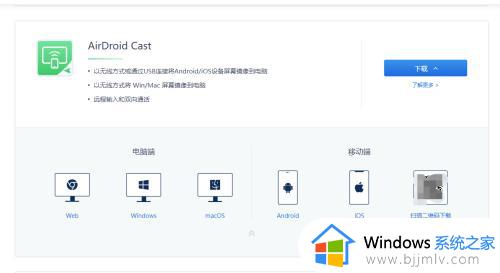
2、打开AirDroid Cast,选择“无线”页面。
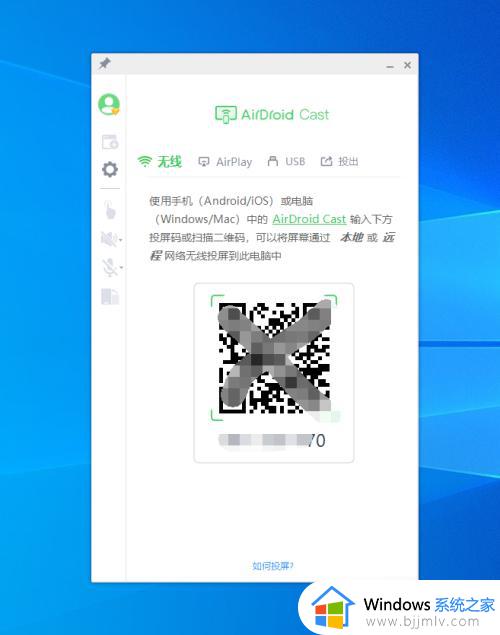
3、iPad下载,安装AirDroid Cast。
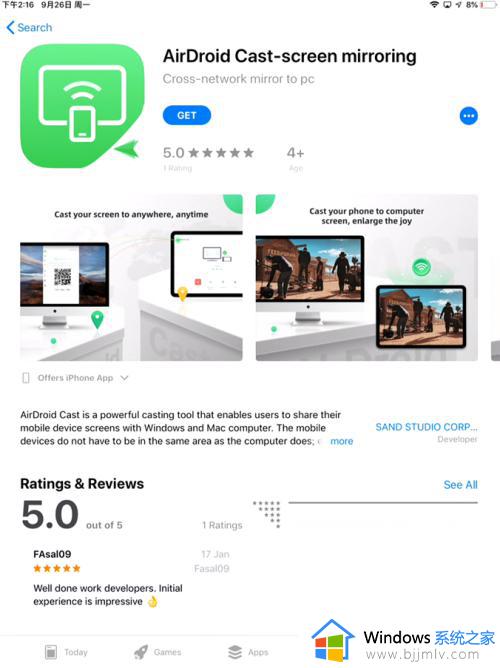
4、打开AirDroid Cast,在输入框输入电脑的投屏九位码。
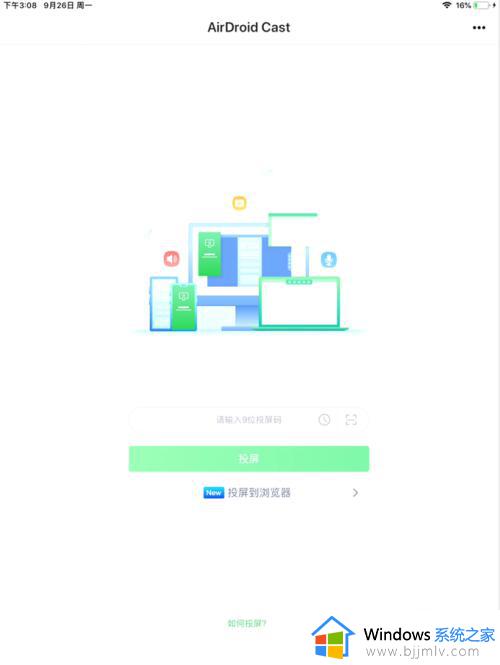
5、电脑端“允许”投屏。
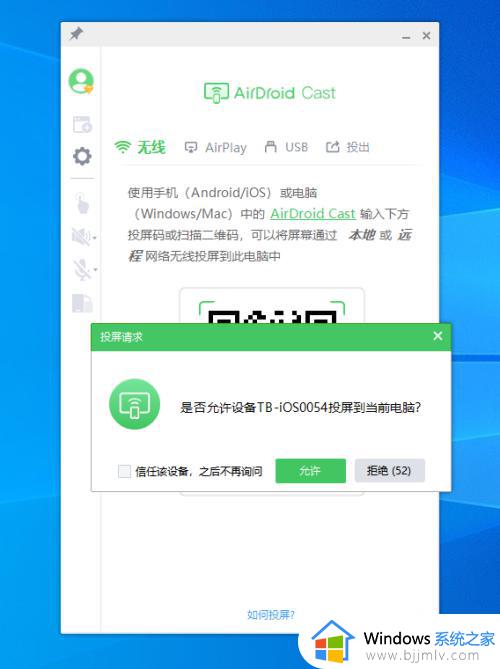
6、iPad端点击“开始直播”。
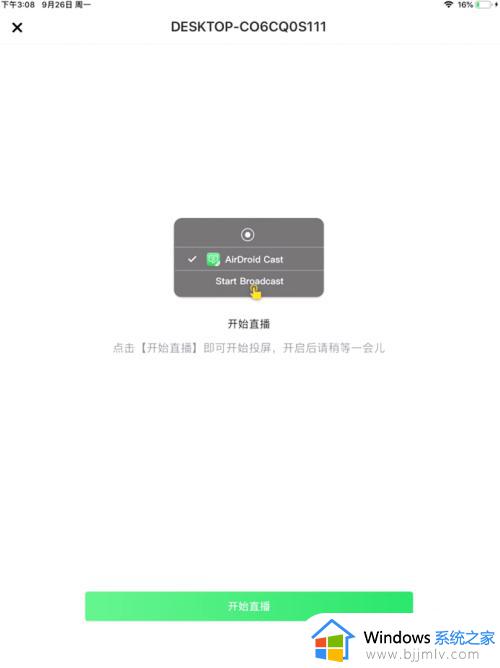
7、投屏成功。
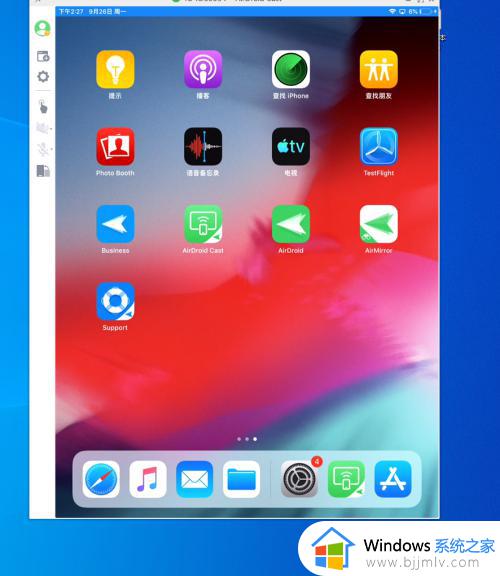
上述给大家介绍的就是ipad无线投屏到windows电脑的详细内容,大家可以参考上述方法来进行投屏即可,相信可以帮助到大家。
ipad无线投屏到windows电脑的方法 ipad怎么无线投屏到Windows电脑上相关教程
- windows电脑如何投屏到电视 windows电脑无线投屏到电视的方法
- 手机怎样投屏到电脑上 手机怎么无线投屏到电脑
- 苹果电脑怎么无线投屏到电视 苹果电脑无线投屏到电视机教程
- windows无线投屏快捷键是什么 windows如何使用无线投屏快捷键
- windows投屏到另一台电脑怎么操作 windows如何投屏到别的电脑
- 戴尔电脑无线投屏怎么打开 戴尔电脑如何开启无线投屏
- 笔记本电脑可以无线投屏吗 笔记本电脑怎么无线投屏到电视
- sharp电视机无线投屏在哪里 夏普电视怎么打开无线投屏
- maxhub无线投屏的方法 maxhub如何投屏电脑
- vivo的无线投屏在哪里 vivo手机怎么打开无线投屏
- 惠普新电脑只有c盘没有d盘怎么办 惠普电脑只有一个C盘,如何分D盘
- 惠普电脑无法启动windows怎么办?惠普电脑无法启动系统如何 处理
- host在哪个文件夹里面 电脑hosts文件夹位置介绍
- word目录怎么生成 word目录自动生成步骤
- 惠普键盘win键怎么解锁 惠普键盘win键锁了按什么解锁
- 火绒驱动版本不匹配重启没用怎么办 火绒驱动版本不匹配重启依旧不匹配如何处理
热门推荐
电脑教程推荐
win10系统推荐